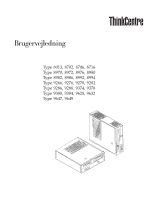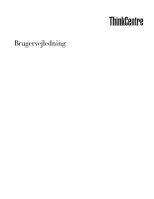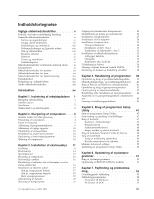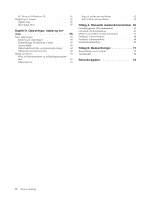Lenovo ThinkCentre A55 (Danish) User guide
Lenovo ThinkCentre A55 Manual
 |
View all Lenovo ThinkCentre A55 manuals
Add to My Manuals
Save this manual to your list of manuals |
Lenovo ThinkCentre A55 manual content summary:
- Lenovo ThinkCentre A55 | (Danish) User guide - Page 1
Brugervejledning Type 8013, 8702, 8706, 8716 Type 8970, 8972, 8976, 8980 Type 8982, 8986, 8992, 8994 Type 9266, 9276, 9278, 9282 Type 9286, 9288, 9374, 9378 Type 9380, 9384, 9628, 9632 Type 9647, 9649 - Lenovo ThinkCentre A55 | (Danish) User guide - Page 2
- Lenovo ThinkCentre A55 | (Danish) User guide - Page 3
Brugervejledning - Lenovo ThinkCentre A55 | (Danish) User guide - Page 4
øtter, skal du læse "Vigtige sikkerhedsforskrifter" på side v og Tillæg B, "Bemærkninger", på side 71. Anden udgave (november 2006) Delvis © Copyright International Business Machines Corporation 2005. © Copyright Lenovo 2005, 2006. All rights reserved. - Lenovo ThinkCentre A55 | (Danish) User guide - Page 5
vi Service og opgraderinger af komponenter 21 © Copyright Lenovo 2005, 2006 Adgang til af Rescue and Recovery-arbejdsområdet . BIOS (FLASH) fra diskette . . . . 51 Kapitel 7. Fejlfinding og problemløsning 53 Grundlæggende fejlfinding 53 Fejlfindingsprogrammer 54 PC-Doctor til Windows 54 PC - Lenovo ThinkCentre A55 | (Danish) User guide - Page 6
til Windows PE 56 Rengøring af musen 57 Optisk mus 57 Ikke-optisk mus 57 Kapitel 8. Oplysninger, hjælp og service 59 Flere oplysninger 59 Folder med onlinebøger 59 ThinkVantage Productivity Center 59 Access-hjælp 60 Sikkerhedsforskrifter og garantioplysninger. . . 60 Webstedet www.lenovo - Lenovo ThinkCentre A55 | (Danish) User guide - Page 7
denne bog, ændrer ikke vilkårene i købsaftalen eller Lenovo Servicebevis. Der er flere oplysninger i de sikkerhedsforskrifter og garantioplysninger, forsøge at løse disse problemer selv. Kontakt kundesupportcentret. Der findes en liste over service- og supporttelefonnumre i de garantioplysninger og - Lenovo ThinkCentre A55 | (Danish) User guide - Page 8
f.eks. en forlængerledning, der ikke er fremstillet af eller for Lenovo, skal du stoppe med at bruge produktet, indtil du kan kontakte tte risikoen for fysiske skader eller ødelæggelse af personlige ejendele. Service og opgraderinger Forsøg ikke selv at servicere et produkt, medmindre - Lenovo ThinkCentre A55 | (Danish) User guide - Page 9
Fare! Farlige bevægelige dele. Hold fingre og andre legemsdele væk fra dette område. Advarsel! Før du udskifter CRU'er, skal du slukke for computeren. Vent i 3 til 5 minutter, så computeren kan afkøles, inden du åbner dækslet. Undgå statisk elektricitet Statisk elektricitet er ikke skadelig for - Lenovo ThinkCentre A55 | (Danish) User guide - Page 10
er ødelagt på nogen måde. Forlængerledninger og lignende udstyr Kontrollér, at de forlængerledninger, spændingsstabilisatorer, UPS (Uninterruptible Power Supply), strømforsyningsenheder og multistikdåser, som du bruger, kan håndtere produktets strømkrav. Du må aldrig overbelaste dette udstyr. Hvis - Lenovo ThinkCentre A55 | (Danish) User guide - Page 11
. bærbare computere, et genopladeligt batteri, til at forsyne systemet med strøm, når der ikke er en stikkontakt i nærheden. De batterier, der leveres af Lenovo til brug i produktet, er testet for kompatibilitet og må kun udskiftes med godkendte dele. Du må aldrig åbne et batteri. Du må ikke knuse - Lenovo ThinkCentre A55 | (Danish) User guide - Page 12
da det kan øge risikoen for overophedning. v Temperaturen på luftstrømmen ind i computeren må ikke overstige 35° C. v Brug kun luftfiltreringsudstyr til desktop-computere. Driftsbetingelser Det optimale driftsmiljø for computeren er 10°C - 35°C med en luftfugtighed mellem 35% og 80%. Hvis computeren - Lenovo ThinkCentre A55 | (Danish) User guide - Page 13
ud af udstyret. Litiumbatteri Pas på! Fare for eksplosion, hvis batteriet ikke installeres korrekt. Udskift kun litiumbatteriet med samme type eller en tilsvarende type, der anbefales af producenten. Batteriet indeholder litium og kan eksplodere, hvis det ikke bruges, håndteres eller kasseres - Lenovo ThinkCentre A55 | (Danish) User guide - Page 14
. Der er fare for elektrisk stød fra lynnedslag. v Brug ikke telefonen til at rapportere et gasudslip i nærheden af udslippet. Sikkerhedsforskrifter for laser Nogle pc'er leveres med et CD-drev eller DVD-drev. CD- og DVD-drev sælges også separat som ekstraudstyr. CD- og DVD-drev er laserprodukter - Lenovo ThinkCentre A55 | (Danish) User guide - Page 15
denne mærkat sidder på. Disse komponenter indeholder ingen dele, der kan udskiftes eller repareres. Kontakt en servicetekniker, hvis du mener, der er problemer med en af disse dele. Datasikkerhed Slet ikke ukendte filer, og revidér ikke navne på filer eller biblioteker, du ikke selv har oprettet - Lenovo ThinkCentre A55 | (Danish) User guide - Page 16
xiv Brugervejledning - Lenovo ThinkCentre A55 | (Danish) User guide - Page 17
/BIOS-opdatering. v Kapitel 7, "Fejlfinding og problemløsning", på side 53 indeholder oplysninger om grundlæggende problemløsnings- og fejlfindingsværktøjer til computeren. v Kapitel 8, "Oplysninger, hjælp og service", på side 59 indeholder oplysninger om en lang række nyttige ressourcer, som Lenovo - Lenovo ThinkCentre A55 | (Danish) User guide - Page 18
xvi Brugervejledning - Lenovo ThinkCentre A55 | (Danish) User guide - Page 19
for sollyset vha. gardiner eller persienner. Du skal muligvis også justere skærmens lysstyrke og kontrast i løbet af dagen, efterhånden som lysforholdene ændres. © Copyright Lenovo 2005, 2006 1 - Lenovo ThinkCentre A55 | (Danish) User guide - Page 20
Hvis det ikke er muligt helt at undgå reflekser, eller du ikke kan regulere lyset, kan du bruge et skærmfilter foran skærmen. Skærmfiltre kan imidlertid påvirke skarpheden af billedet på skærmen, så det bør du kun benytte, hvis de andre metoder ikke hjælper. Støv, der samles på skærmen, øger - Lenovo ThinkCentre A55 | (Danish) User guide - Page 21
vender nedad. 2. Justér tapperne på foden med hakket på computeren som vist. 3. Drej foden hen mod forsiden af computeren, indtil den glider på plads med et klik. © Copyright Lenovo 2005, 2006 3 - Lenovo ThinkCentre A55 | (Danish) User guide - Page 22
4. Placér forsigtigt computeren med ventilationshullerne opad, så computeren er placeret i foden til lodret placering som vist. Tilslutning af computeren Brug følgende oplysninger, når du tilslutter computeren. Se de små ikoner på de følgende sider, og find dem bag på computeren. Hvis computerens - Lenovo ThinkCentre A55 | (Danish) User guide - Page 23
2. Tastaturkablet har et standardtastaturstik 1 eller et USB-stik (Universal Serial Bus) 2 . Slut tastaturkablet til det rigtige tastaturstik. Bemærk: Nogle modeller leveres med en fingertryksaflæser på tastaturet. Når du har klargjort computeren og tændt for den, kan du gå ind i Access-hjælpen på - Lenovo ThinkCentre A55 | (Danish) User guide - Page 24
v Hvis du har en DVI-skærm (Digital Video Interface) skal du slutte kablet til stikket som vist. Bemærk: Der skal være installeret en adapter i computeren, som kan anvende DVI-skærmen. 5. Gør følgende for at tilslutte et modem. PHONE PHONE PHONE LINE LINE LINE PHONE LINE 1 Illustrationen - Lenovo ThinkCentre A55 | (Danish) User guide - Page 25
6. Brug følgende fremgangsmåde til at tilslutte lydenheder. Der er flere oplysninger om højtalere i trin 7 og 8 på side 8. 1 Lydindgang 2 Lydudgang 3 Mikrofon 4 Hovedtelefon Dette stik modtager lydsignaler fra en ekstern lydenhed, f.eks. et stereoanlæg. Dette stik sender lydsignaler fra computeren - Lenovo ThinkCentre A55 | (Danish) User guide - Page 26
enhed, der bruger et 25-bens parallelt stik. Brug dette stik til at slutte computeren til et Ethernet-LAN (Local Area Network) eller til et kabelmodem. Vigtigt! Du skal anvende kategori 5 Ethernet-kabler for at overholde FCC-kravene. Brug dette stik til at tilslutte en joystick, gamepad eller en - Lenovo ThinkCentre A55 | (Danish) User guide - Page 27
du tænder for computeren. Når POST (Power-On Self-Test) er afsluttet, lukkes hvis der opstår problemer under starten. Læs Kapitel 8, "Oplysninger, hjælp og service", på side 59, leveres måske med en flersproget udgave af Microsoft Windows-styresystemet. Hvis computeren har en sådan flersproget udgave - Lenovo ThinkCentre A55 | (Danish) User guide - Page 28
Recovery-arbejdsområdet. Der er flere oplysninger i "PC-Doctor til DOS" på side 55 og "PC-Doctor til Windows PE" på side 56. v Notér computerens maskintype, model- og serienummer. Hvis du får brug for service eller teknisk support finde og eliminere virus. Lenovo leverer et komplet antivirusprogram - Lenovo ThinkCentre A55 | (Danish) User guide - Page 29
eller fjerner udstyr. Disse forskrifter hjælper dig med at arbejde sikkert. Bemærk: Brug kun dele, der leveres af Lenovo. Dette afsnit indeholder en oversigt over computerens faciliteter og de forudinstallerede programmer. Systemoplysninger Følgende oplysninger dækker flere modeller. Brug Setup - Lenovo ThinkCentre A55 | (Danish) User guide - Page 30
moduler (Dual Inline Memory Module) v 1986 Audio Codec Ethernet-kontrolenhed (visse modeller) v Indbygget Ethernet LAN v Wake on Ring. Denne facilitet kaldes Serial Port Ring Detect for et eksternt modem i programmet Setup Utility v Ekstern administration v Automatisk start via startsekvens v SM BIOS - Lenovo ThinkCentre A55 | (Danish) User guide - Page 31
og fire på bagsiden) v Standardmusestik v Standardtastaturstik v Ethernet-stik v VGA-skærmstik v Tre lydstik på Configuration and Power Interface) Sikkerhedsfunktioner v Bruger- og administratorkodeord til adgang til BIOS v Mulighed for v Windows XP Home v Windows XP Professional v Windows Vista Kapitel - Lenovo ThinkCentre A55 | (Danish) User guide - Page 32
Skærme v Internt udstyr - System hukommelse, kaldet DIMM (Dual Inline Memory Module) - PCI-adaptere (Peripheral Component Interconnect) - PCI Express-adapter , hvor denne vejledning trykkes. Andre styresystemer anerkendes måske af Lenovo som værende kompatible med computeren, efter at denne bog er - Lenovo ThinkCentre A55 | (Danish) User guide - Page 33
Specifikationer Dette afsnit beskriver computerens fysiske specifikationer. Dimensioner Bredde: 32,5 cm Højde: 10,7 cm Dybde: 41,0 cm Vægt Minimumkonfiguration ved levering: 8,2 kg Maksimumkonfiguration: 10,4 kg Driftsbetingelser Lufttemperatur: I drift ved 0 - 915 m: 10° til 35°C I drift ved 915 m - Lenovo ThinkCentre A55 | (Danish) User guide - Page 34
Placering af computeren Advarsel: Blokér ikke ventilationshullerne oven på computeren ved f.eks. at stille skærmen oven på dem. Du skal placere computeren på en af de måder, der vises nedenfor, for at sikre, at de interne komponenter ikke overophedes. Nødvendigt værktøj Du skal måske bruge en - Lenovo ThinkCentre A55 | (Danish) User guide - Page 35
v Når du installerer nyt udstyr, skal du lade udstyret i transportposen røre ved udvidelsesportens metaldæksel eller ved en anden umalet metalflade på computeren i mindst to sekunder. Det reducerer statisk elektricitet i posen og fra din krop. v Hvis det er muligt, skal du installere udstyret - Lenovo ThinkCentre A55 | (Danish) User guide - Page 36
1 Standardmusestik 9 Stik til PCI Express-adapter (1x) eller PCI Express-grafikadapter (x16) (visse modeller) 2 Parallelt stik 10 Stik til lydudgang 3 Ethernet-stik 11 Stik til mikrofon 4 Stik til lydindgang 12 USB-stik (2) 5 Stik til netledning 13 USB-stik (2) 6 Spændingsvælgerkontakt - Lenovo ThinkCentre A55 | (Danish) User guide - Page 37
bens parallelt stik. Ethernet-stik Brug dette stik til at slutte et Ethernet-kabel til et LAN (Local Area Network). Bemærk: Du skal anvende kategori 5 Ethernet-kabler for at ikke er forudinstalleret, på internetadressen http://www.lenovo.com/support/. Der findes en installationsvejledning i de - Lenovo ThinkCentre A55 | (Danish) User guide - Page 38
Afmontering af dækslet Vigtigt! Læs "Vigtige sikkerhedsforskrifter" på side v og "Håndtering af enheder, der er følsomme over for statisk elektricitet" på side 16, før du afmonterer dækslet. Gør følgende for at afmontere computerens dæksel: 1. Fjern alle medier (disketter, CD'er eller bånd) fra - Lenovo ThinkCentre A55 | (Danish) User guide - Page 39
Placering af komponenter Følgende illustration viser placeringen af computerens forskellige komponenter. 1 Optisk drev 2 Diskettedrev 3 Hukommelsesmoduler 4 Batteri 5 Strømforsyning 6 PCI-adapterstik 7 Stik til PCI Express-grafikadapter (x16) eller PCI Express-adapter (x1) (visse modeller) 8 Stik - Lenovo ThinkCentre A55 | (Danish) User guide - Page 40
Adgang til systemkortets komponenter Du skal eventuelt fjerne drevbåsen for at få adgang til komponenterne på systemkortet, f.eks. hukommelse, batteri og CMOS. Gør følgende for at få adgang til systemkortets komponenter og drev: 1. Afmontér computerens dæksel. Læs "Afmontering af dækslet" på side 20 - Lenovo ThinkCentre A55 | (Danish) User guide - Page 41
1 op for at fjerne drevbåsen helt fra computeren. Identifikation af delene på systemkortet Systemkortet, også kaldt planar eller motherboard, er computerens hovedkredsløbskort. Det har grundlæggende computerfunktioner og understøtter mange forskellige enheder. Kapitel 3. Installation af ekstraudstyr - Lenovo ThinkCentre A55 | (Danish) User guide - Page 42
Mikroprocessor og køleplade 13 SATA IDE-stik (2) 3 Hukommelsesstik 1 14 USB-stik (2), foran 4 Hukommelsesstik 2 15 Serielt stik (COM) 5 Nulstil CMOS/Recovery-jumper 16 PCI-adapterstik 6 Stik til strømforsyning 17 Stik til lyd på forsiden 7 Stik til diskettedrev 18 CD-IN-stik 8 IDE - Lenovo ThinkCentre A55 | (Danish) User guide - Page 43
-grafikadapter (x16) 9 Stik til strømforsyningsblæser 20 Stik til systemblæser 10 Stik til frontpanel 21 Stik til 12 V-strømforsyning 11 Nulstil CMOS/Recovery-jumper Kapitel 3. Installation af ekstraudstyr 25 - Lenovo ThinkCentre A55 | (Danish) User guide - Page 44
-grafikadapter (x16) 9 Stik til strømforsyningsblæser 20 Stik til systemblæser 10 SATA IDE-stik (2) 21 Stik til 12 V-strømforsyning 11 Nulstil CMOS/Recovery-jumper 26 Brugervejledning - Lenovo ThinkCentre A55 | (Danish) User guide - Page 45
skal være opmærksom på følgende, når du installerer hukommelsesmoduler: v Brug 1,8 V, 240-bens DDR2 SDRAM-moduler (Double Data Rate 2 Synchronous Dynamic Random Access Memory). v Brug 256 MB, 512 MB, 1 GB eller 2 GB hukommelsesmoduler i enhver kombina- tion op til maksimalt 4 GB. Bemærk: Du kan kun - Lenovo ThinkCentre A55 | (Danish) User guide - Page 46
Næste trin: v Hvis du vil fortsætte med en anden enhed: Fortsæt med det pågældende afsnit. v Læs afsnittet "Montering af dæksel og tilslutning af kabler" på side 38 for at afslutte installationen. Installation af PCI-adaptere Dette afsnit beskriver, hvordan du installerer og fjerner PCI-adaptere. - Lenovo ThinkCentre A55 | (Danish) User guide - Page 47
5. Luk adapterlåsen for at fastgøre adapteren. Næste trin: v Hvis du vil fortsætte med en anden enhed: Fortsæt med det pågældende afsnit. v Læs afsnittet "Montering af dæksel og tilslutning af kabler" på side 38 for at afslutte installationen. Installation af interne drev Dette afsnit beskriver, - Lenovo ThinkCentre A55 | (Danish) User guide - Page 48
Drevspecifikationer Computeren leveres med følgende fabriksinstallerede drev: v Et optisk drev i bås 1 (visse modeller). v En 3,5-tommers harddisk i bås 2. v Et 3,5-tommers diskettedrev i bås 3 (visse modeller) Hvis der ikke er installeret et drev i en bås, skal der være installeret en antistatisk - Lenovo ThinkCentre A55 | (Danish) User guide - Page 49
Installation af drev i bås 1 Gør følgende for at installere et optisk drev eller en ekstra harddisk i bås 1: 1. Afmontér computerens dæksel. Læs "Afmontering af dækslet" på side 20. 2. Få adgang til systemkortet. Læs "Adgang til systemkortets komponenter" på side 22. 3. Hvis du installerer et drev - Lenovo ThinkCentre A55 | (Danish) User guide - Page 50
4. Find det ledige stik på strømforsyningskablet med fire ledere, P4, og slut det til drevet. Tilslut en ekstra, seriel ATA-harddisk Du kan slutte en seriel harddisk til ethvert ledigt SATA-stik. 1. Find det signalkabel, der leveres sammen med det nye drev. 2. Find det ledige SATA-stik på - Lenovo ThinkCentre A55 | (Danish) User guide - Page 51
6. Installér diskettedrevet i båsen fra forsiden, så det glider på plads med et klik. 7. Justér drevbåsen ind efter de to åbninger og glideskinnerne på siden af kabinettet, og tilslut det flade kabel til det nye drev. Næste trin: v Hvis du vil fortsætte med en anden enhed: Fortsæt med det pågældende - Lenovo ThinkCentre A55 | (Danish) User guide - Page 52
åsen låser også de knapper, der bruges til at åbne computerdækslet. Det er den samme type lås, som de låse, der bruges på mange bærbare computere. Du kan bestille en kabellås direkte fra Lenovo. Det gør du ved at besøge http:// www.lenovo.com/support/ og søge efter Kensington. 34 Brugervejledning - Lenovo ThinkCentre A55 | (Danish) User guide - Page 53
Hængelås Computeren leveres med en løkke til en hængelås, så dækslet ikke kan afmonteres, når der er sat en hængelås på. Beskyttelse vha. kodeord Du kan forhindre uautoriseret brug af computeren ved at bruge programmet Setup Utility til at angive et kodeord. Når du tænder for computeren, skal du - Lenovo ThinkCentre A55 | (Danish) User guide - Page 54
Udskiftning af batteri Computeren har en særlig type hukommelse, som vedligeholder dato, klokkeslæt og indstillinger for de indbyggede funktioner, f.eks. tilknytninger af parallelle porte (konfiguration). Batteriet sørger for, at computeren husker disse oplysninger, når - Lenovo ThinkCentre A55 | (Danish) User guide - Page 55
for computeren ved at trykke på afbryderen i ca. 5 sekunder. Computeren slukkes. 7. Gentag trin 1 til 3 på side 37. 8. Flyt Nulstil CMOS/Recovery-jumperen tilbage til standardpositionen (ben 1 og 2). 9. Montér computerens dæksel, og tilslut netledningen. Læs "Montering af dæksel og tilslutning af - Lenovo ThinkCentre A55 | (Danish) User guide - Page 56
Montering af dæksel og tilslutning af kabler Når du er færdig med at arbejde med udstyr, skal du installere alle de dele, du har afmonteret, lukke computerdækslet og tilslutte kabler igen, herunder telefonledninger og strømforsyningskabler. Afhængigt af det installerede udstyr skal du måske bekræfte - Lenovo ThinkCentre A55 | (Danish) User guide - Page 57
problem. Nogle metoder afhænger af den type styresystem, du har. Dette kapitel beskriver de retableringsmuligheder, der leveres af Lenovo. beskriver, hvordan produktretableringsdiske bruges på forskellige styresystemer: v Windows XP: Brug produktretableringsdiske til at retablere det oprindelige ind - Lenovo ThinkCentre A55 | (Danish) User guide - Page 58
Hvis du bruger produktretableringsdiske i Windows XP, har du mulighed for at åbne Rescue And Recovery-arbejdsområdet og vælge mellem forskellige genoprettelsesfunktioner. Hvis du bruger produktretableringsdiske i Windows Vista, bliver du bedt om at indsætte dine produktretableringsdiske, hvorefter - Lenovo ThinkCentre A55 | (Danish) User guide - Page 59
skjult, beskyttet område på harddisken, som fungerer uafhængigt af Windows-styresystemet. Derfor kan du udføre retableringer, selv om du ikke kan starte Windows. Du kan udføre denne type retableringer fra Rescue and Recovery-arbejdsområdet: v Genopret filer fra harddisken eller fra en sikkerhedskopi - Lenovo ThinkCentre A55 | (Danish) User guide - Page 60
til harddiskens oprindelige indhold. Hvis det er muligt, skal du tage kopier af vigtige filer. Hvis du ikke kan starte Windows, kan du bruge funktionen Genopret filer i Rescue and Recovery-arbejdsområdet til at kopiere filer fra harddisken til andre lagermedier. Gør følgende for at starte Rescue and - Lenovo ThinkCentre A55 | (Danish) User guide - Page 61
Recovery Windows. Det er vigtigt at oprette en reparationsdiskette så hurtigt som muligt og gemme den et sikkert sted. Gør følgende for at oprette en reparationsdiskette: 1. Start computeren og styresystemet. 2. Åbn en internetbrowser og gå til følgende webadresse: http://www.lenovo.com/think/support - Lenovo ThinkCentre A55 | (Danish) User guide - Page 62
.lenovo.com/think/support/. Gør følgende for at installere et styreprogram til en forudinstalleret enhed igen: 1. Start computeren og styresystemet. 2. Brug Windows Stifinder eller Denne computer til at få vist biblioteksstrukturen på harddisken. 3. Åbn folderen C:\SWTOOLS. 4. Åbn folderen DRIVERS - Lenovo ThinkCentre A55 | (Danish) User guide - Page 63
i startsekvensen Du skal ændre startsekvensen i BIOS-konfigurationsprogrammet, før du kan starte Rescue and Recovery-programmet fra en CD, DVD, USB-harddisk ikke kan få adgang til Rescue and Recovery-arbejdsområdet eller til Windows fra et genopretningsmedie, en reparationsdiskette eller - Lenovo ThinkCentre A55 | (Danish) User guide - Page 64
46 Brugervejledning - Lenovo ThinkCentre A55 | (Danish) User guide - Page 65
Utility Programmet Setup Utility findes i computerens EEPROM (Electrically Erasable Programmable Read-Only Memory). Programmet Setup Utility bruges til at få vist og ændre computerens konfiguration, ikke er nemt at bryde. Stærke kodeord overholder følgende regler: © Copyright Lenovo 2005, 2006 47 - Lenovo ThinkCentre A55 | (Danish) User guide - Page 66
v De er på mindst otte tegn. v De indeholder mindst et bogstav, et tal og et symbol. v De indeholder mindst et af følgende symboler v Du kan også bruge mellemrumstasten. v Kodeord til programmet Setup Utility og harddisken skelner ikke mellem store og små bogstaver. v De indeholder ikke dit navn - Lenovo ThinkCentre A55 | (Danish) User guide - Page 67
Gør følgende for at angive Security Profile by Device: 1. Start programmet Setup Utility (se "Start af programmet Setup Utility" på side 47). 2. Vælg Security på programmenuen i Setup Utility. 3. Vælg Security Profile by Device. 4. Markér enhederne og indstillingerne, og tryk på Enter. 5. Vend - Lenovo ThinkCentre A55 | (Danish) User guide - Page 68
menuen Advanced settings punktet Enable/ Disable HyperThreading. Denne facilitet fungerer kun sammen med styresystemer, der understøtter HyperThreading, f.eks. Microsoft Windows XP. Standardindstillingen for HyperThreading er Enabled. Hvis du vælger Set Defaults og benytter et andet styresystem end - Lenovo ThinkCentre A55 | (Danish) User guide - Page 69
for et .iso-image. Opdatering af BIOS (FLASH) fra diskette Sådan opdaterer du BIOS (udfører en FLASH) fra en diskette: 1. Sæt en FLASH-diskette i diskettedrevet. Du kan finde opdateringer til system- programmer på adressen http://www.lenovo.com/support/ på internettet. 2. Tænd for computeren. Hvis - Lenovo ThinkCentre A55 | (Danish) User guide - Page 70
52 Brugervejledning - Lenovo ThinkCentre A55 | (Danish) User guide - Page 71
ikke beskrives her, kan du bruge Kapitel 8, "Oplysninger, hjælp og service", på side 59 til at få flere fejlfindingsoplysninger. Grundlæggende fejlfinding Skemaet nedenfor i de sikkerhedsforskrifter og garantioplysninger, der leveres sammen med computeren. © Copyright Lenovo 2005, 2006 53 - Lenovo ThinkCentre A55 | (Danish) User guide - Page 72
PC-Doctor til Windows (bruges til fejlfinding af problemer under afvikling af Windows-styresystemet) v PC-Doctor til DOS eller PC-Doctor til Windows nyeste version af fejlfindingsprogrammerne PC-Doctor til Windows og PC-Doctor til DOS på webadressen http://www.lenovo.com/ support/. Angiv maskintype i - Lenovo ThinkCentre A55 | (Danish) User guide - Page 73
PC-Doctor til DOS eller PC-Doctor til Windows PE installeret på din Lenovo-computer. Fejlfindingsprogrammet PC-Doctor til DOS er en del af Rescue and Recovery-arbejdsområdet, og det udføres uafhængigt af styresystemet Windows. Brug PC PC-Doctor til DOS fra webadressen http://www.lenovo.com/support/ - Lenovo ThinkCentre A55 | (Danish) User guide - Page 74
F1 for at få mere hjælp. PC-Doctor til Windows PE Afhængig af din maskintype og model er PC-Doctor til DOS eller PC-Doctor til Windows PE installeret på din Lenovo-computer. Fejlfindingsprogrammet PC-Doctor til Windows PE er en del af Rescue and Recovery-arbejdsområdet. Brug PCDoctor til DOS, hvis - Lenovo ThinkCentre A55 | (Danish) User guide - Page 75
Udør fejlfinding fra Rescue and Recovery-arbejdsområdet Du kan udføre fejlfindingsprogrammet PC-Doctor til Windows PE fra Rescue and Recovery-arbejdsområdet. Gør følgende for at udføre fejlfinding fra Rescue and Recovery-arbejdsområdet: 1. Afslut styresystemet, og sluk for computeren. 2. Tryk på F11 - Lenovo ThinkCentre A55 | (Danish) User guide - Page 76
Bemærk: Følgende illustration kan være forskellig fra din mus. 1 Holdering 2 Kugle 3 Plasticvalser 4 Kuglerum Sådan rengør du en mus med en kugle: 1. Sluk for computeren. 2. Tag musekablet ud af stikket på computeren. 3. Vend musen om. Drej holderingen 1 til den ulåste position for at fjerne kuglen. - Lenovo ThinkCentre A55 | (Danish) User guide - Page 77
Windows-skrivebordet, markér Alle programmer, markér Onlinebøger, og klik på Onlinebøger. Dobbeltklik på bogen til din computer. Bøgerne findes også på Lenovos websted på adressen http://www.lenovo.com. Bemærkninger: 1. Bøgerne er PDF Lenovos supportwebsted på adressen http://www.lenovo.com/support/. - Lenovo ThinkCentre A55 | (Danish) User guide - Page 78
Service og support Bemærk: ThinkVantage-teknologierne findes kun på udvalgte Lenovo-computere. Gør følgende for at få adgang til programmet ThinkVantage Productivity Center: Åbn menuen Start på Windows opgraderinger og udvidet hardwarereparation. v Download de sidste nye styreprogrammer og - Lenovo ThinkCentre A55 | (Danish) User guide - Page 79
downloade styreprogrammer og opdateringer. Du finder disse sider på http:// www.lenovo.com/support/. Følg vejledningen på webstedet. Telefonservice Hvis du ikke selv kan løse et problem service- og supporttelefonnumre, der er relevante for Danmark, på http://www.lenovo.com/support/. Klik på Support - Lenovo ThinkCentre A55 | (Danish) User guide - Page 80
://www.lenovo.com/support/ og klikker på Warranty. Følg vejledningen på skærmen. Du kan få teknisk hjælp til installation af eller spørgsmål til servicepakker til forudinstallerede Microsoft Windows-produkter på webstedet for Microsoft Product Support Services på adressen http://support.microsoft - Lenovo ThinkCentre A55 | (Danish) User guide - Page 81
til et nummer og opretter en forbindelse. Kommandoer kan sendes til modemet fra en pc, der bruger et kommunikationsprogram, eller fra en terminal. Alle kommandoer, der sendes vises Escape-tegn - Skift fra datatilstand til kommandotilstand (T.I.E.S.-kommando) © Copyright Lenovo 2005, 2006 63 - Lenovo ThinkCentre A55 | (Danish) User guide - Page 82
Kommando H_ H0 H1 I_ I0 I1 I2 I3 I4 L_ L0 L1 L2 L3 M_ M0 M1 M2 M3 N_ O_ O0 O1 P Q_ Q0 Sr? Sr=n T V_ V0 V1 W_ W0 W1 W2 X_ X0 X1 X2 X3 64 Brugervejledning Funktion Tving modemet til at lægge på Tving modemet til at forblive aktivt Bemærk: H1-kommandoen kan - Lenovo ThinkCentre A55 | (Danish) User guide - Page 83
Kommando X4 Z_ Z0 Z1 Udvidede AT-kommandoer Kommando &C_ &C0 &C1 &D_ &D0 &D1 &D2 &F_ &G_ &K_ &D3 &F &G0 &G1 &G2 &K0 &K3 &K4 &K5 &K6 &M_ &P_ &M0 &P0 &P1 &R_ &P2 &P3 &R0 &R1 &S_ &S0 &S1 &T_ &T0 Funktion Registrering af alle svar, opkaldstone og optaget-signal Nulstil og - Lenovo ThinkCentre A55 | (Danish) User guide - Page 84
Kommando &V &W_ %E_ +MS? +MS=? +MS=a,b,c,e,f &T1 &T3 &T4 &T5 &T6 &T7 &T8 &V0 &V1 &W0 &W1 %E0 %E1 Funktion Udfør lokal analog loopback-test Udfør lokal digital loopback-test Tildel ekstern digital loopback-test efter anmodning fra eksternt modem Afvis ekstern anmodning om digital loopback-test Udf - Lenovo ThinkCentre A55 | (Danish) User guide - Page 85
MNP/V.42/V.42bis/V.44-kommandoer Kommando %C_ &Q_ +DS44=0, 0 +DS44=3, 0 +DS44? +DS44=? %C0 %C1 %C2 %C3 &Q0 &Q5 &Q6 Funktion Deaktivér MNP-klasse 5- og V.42bis-datakomprimering Aktivér kun MNP-klasse 5-datakomprimering Aktivér kun V.42bis-datakomprimering Aktivér MNP-klasse 5- og V.42bis- - Lenovo ThinkCentre A55 | (Danish) User guide - Page 86
Faxklasse 1-kommandoer +FAE=n +FCLASS=n +FRH=n +FRM=n +FRS=n +FTH=n +FTM=n +FTS=n Faxklasse 2-kommandoer +FCLASS=n +FAA=n +FAXERR +FBOR +FBUF? +FCFR +FCLASS= +FCON +FCIG +FCIG: +FCR +FCR= +FCSI: +FDCC= +FDCS: +FDCS= +FDIS: +FDIS= +FDR +FDT= +FDTC: +FET: +FET=N +FHNG +FK +FLID= +FLPL +FMDL? +FMFR? 68 - Lenovo ThinkCentre A55 | (Danish) User guide - Page 87
+FPHCTO +FPOLL +FPTS: +FPTS= +FREV? +FSPT +FTSI: Fase C-tidsfrist. Pollinganmodning. Status for sideoverførsel. Status for sideoverførsel. Identificér version. Aktivér polling. Rapportér sendestationens id. Stemmekommandoer #BDR #CID #CLS #MDL? #MFR? #REV? #TL #VBQ? #VBS #VBT #VCI? #VLS #VRA #VRN - Lenovo ThinkCentre A55 | (Danish) User guide - Page 88
Bemærkning for brugere i Schweiz: Hvis telefonlinjens takstsignal ikke er deaktiveret, kan modemets ydelse nedsættes. Du kan løse dette problem med et filter med følgende specifikationer: Telekom PTT SCR-BE Taximpulssperrfilter-12kHz PTT Art. 444.112.7 Bakom 93.0291.Z.N 70 Brugervejledning - Lenovo ThinkCentre A55 | (Danish) User guide - Page 89
til orientering og fungerer på ingen måde som en godkendelse af disse websteder. Materialet på disse websteder er ikke en del af materialet til dette Lenovo-produkt, og eventuel brug af disse websteder sker på eget ansvar. Alle data i denne bog vedrørende ydeevne er fastlagt i et kontrolleret milj - Lenovo ThinkCentre A55 | (Danish) User guide - Page 90
rker Følgende varemærker tilhører Lenovo: Lenovo Rescue and Recovery ThinkCentre ThinkVantage Følgende varemærker tilhører International Business Machines Corporation: IBM Lotus Lotus Notes SmartSuite Wake on LAN Varemærkerne Microsoft, Windows og Windows Vista tilhører Microsoft Corporation. Varem - Lenovo ThinkCentre A55 | (Danish) User guide - Page 91
Support Center 61 D DIMM (Dual Inline Memory Module) 27 driftsbetingelser 15 dæksel afmontér 20 udskift 38 E eksternt udstyr 17 Ethernet 12 Ethernet-stik 19 F faciliteter 11 fejlfinding 53 CD-image 10, 55, 56 disketter 10, 55, 56 PC-Doctor til DOS 54, 55 PC-Doctor til Windows 54 PC-Doctor - Lenovo ThinkCentre A55 | (Danish) User guide - Page 92
mus 57 O onlinebøger, folder med 59 opdatér antivirusprogram 10 opdatering af BIOS (FLASH) 51 styresystem 10 opdaterering af systemprogrammer 51 oplysninger om garanti 60 -adapter 28 placering af komponenter 21 POST (Power-On Self-Test) 51 R Rescue and Recovery 39 S serielt stik 19 Setup Utility 47 - Lenovo ThinkCentre A55 | (Danish) User guide - Page 93
- Lenovo ThinkCentre A55 | (Danish) User guide - Page 94
Partnummer: 41X5652 (1P) P/N: 41X5652
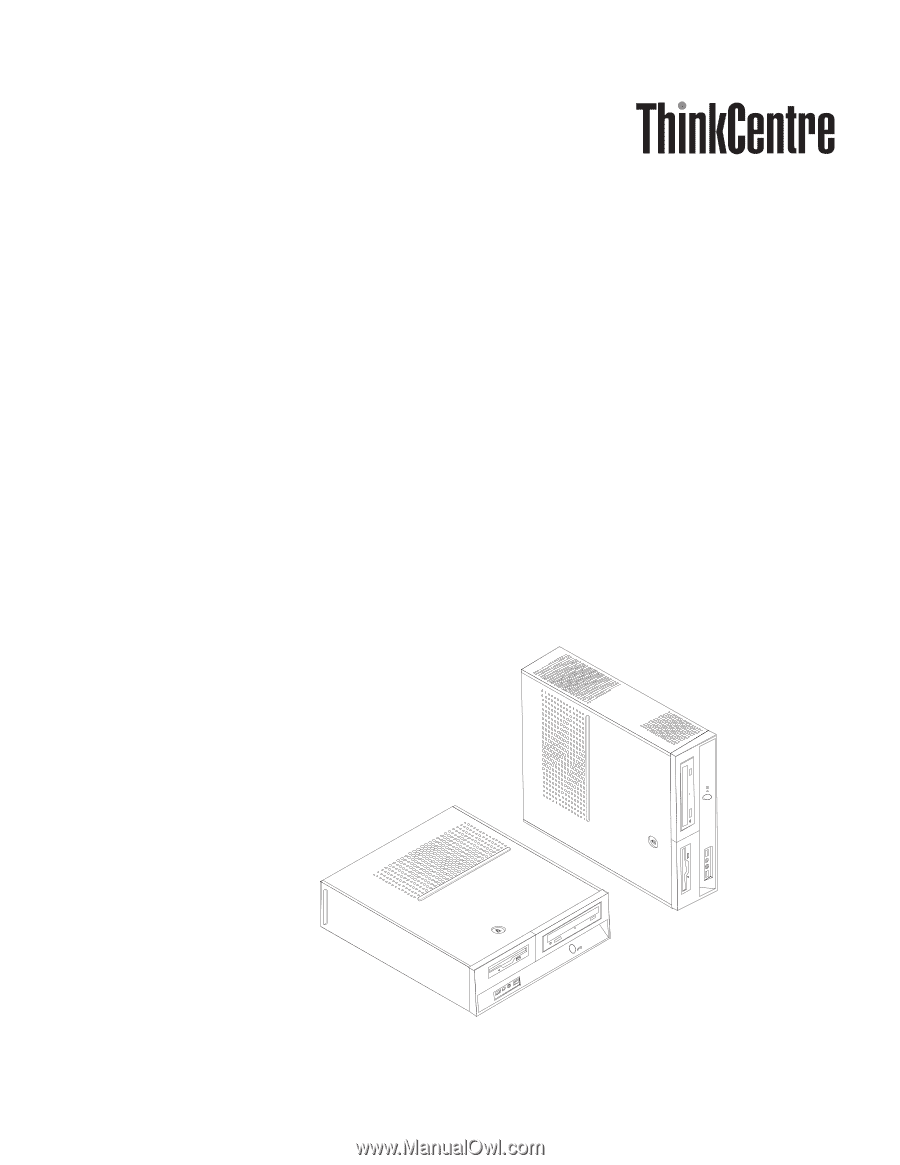
Brugervejledning
Type
8013,
8702,
8706,
8716
Type
8970,
8972,
8976,
8980
Type
8982,
8986,
8992,
8994
Type
9266,
9276,
9278,
9282
Type
9286,
9288,
9374,
9378
Type
9380,
9384,
9628,
9632
Type
9647,
9649